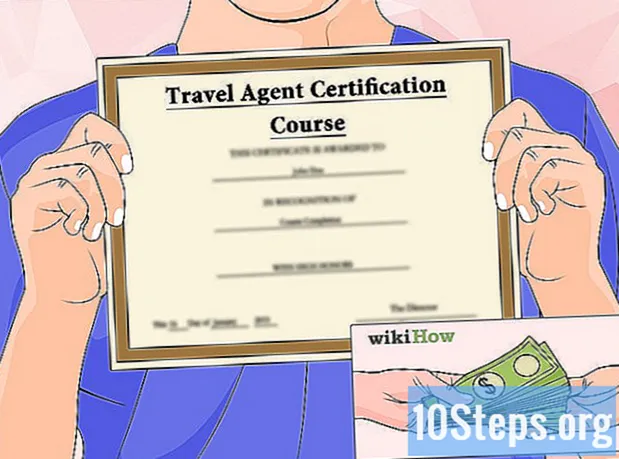Contenuto
Un reindirizzamento si verifica quando un collegamento su una pagina Web ti porta automaticamente a un altro indirizzo senza la tua autorizzazione o senza essere attivato. Si verifica molto spesso, soprattutto su siti Web con pubblicità. Il reindirizzamento di una pagina è molto rischioso per il computer, poiché può costringere il browser Internet ad accedere a siti Web infetti da virus. Un modo per evitare questo problema è bloccare il reindirizzamento sul computer.
passi
Parte 1 di 2: apertura delle impostazioni Internet del computer
Apri il menu "Start". A tal fine, fare clic sul pulsante / icona "Start" nell'angolo inferiore sinistro del desktop.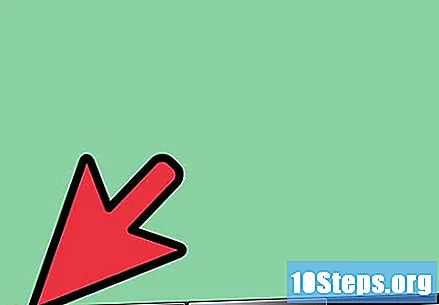
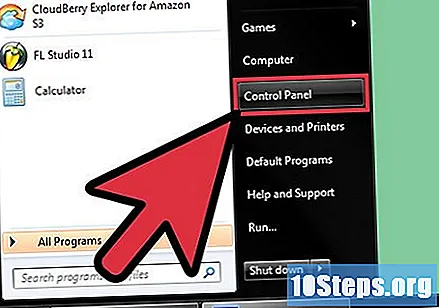
Apri il "Pannello di controllo". Passare al menu "Start" e fare clic su "Pannello di controllo" nell'elenco delle opzioni visualizzate. Si aprirà in un'altra finestra.
Individua le impostazioni di rete. Selezionare "Rete e Internet" dall'elenco delle categorie visualizzato nella finestra "Pannello di controllo" per visualizzare le varie opzioni di connessione di rete.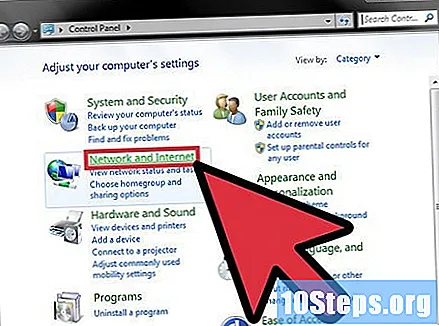
- Fare clic sul collegamento "Opzioni Internet" nell'elenco delle opzioni in "Rete e Internet" per visualizzare le impostazioni Internet del computer in una nuova finestra.
Parte 2 di 2: blocco dei reindirizzamenti
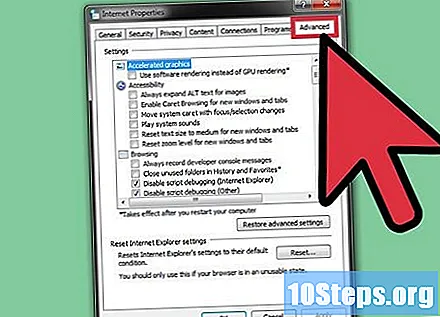
Accedi alle impostazioni Internet avanzate. Fare clic sulla scheda "Avanzate" sul lato destro della finestra "Proprietà" per visualizzare le impostazioni che possono essere modificate.
Abilita le opzioni di blocco del reindirizzamento. Scorri l'elenco "Impostazioni" e seleziona le seguenti opzioni facendo clic sulle caselle di controllo accanto a ciascuna di esse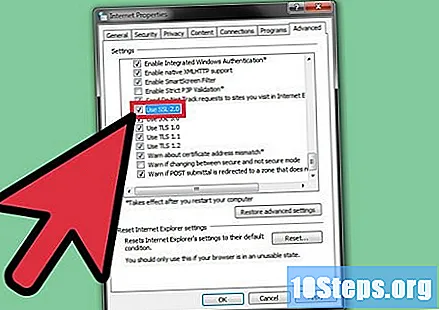
- "Avvisami quando i siti tentano di reindirizzare o ricaricare la pagina".
- "Usa SSL 2.0" e "Usa SSL 3.0".
- Non eseguire alcuna operazione se queste opzioni sono già selezionate.
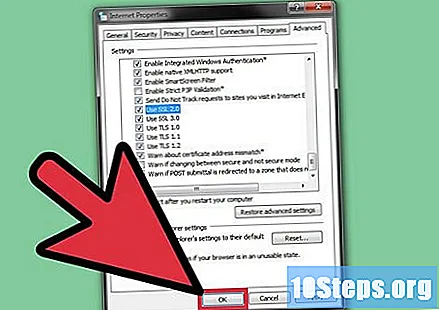
Salva le nuove impostazioni. Fare clic sul pulsante "OK" per salvare le modifiche apportate nella finestra "Proprietà".
Controlla se verrà eseguito il reindirizzamento. Aprire un browser Internet e accedere a un sito Web noto per avere più collegamenti di reindirizzamento. Quando si fa clic sul collegamento, sullo schermo dovrebbe apparire un messaggio di sistema che lo informa che desidera accedere a un indirizzo diverso.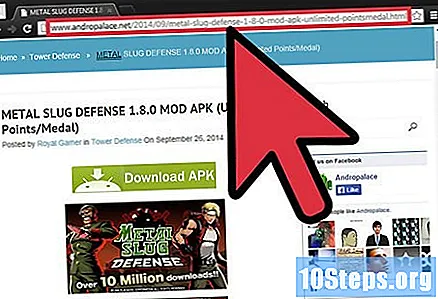
Suggerimenti
- Alcuni plug-in adware per browser possono causare il reindirizzamento in alcuni casi. Rimuovere eventuali plug-in sconosciuti che potrebbero essere stati installati accidentalmente sul browser Internet per evitare un reindirizzamento indesiderato.
- Aggiorna il tuo antivirus ed esegui frequentemente una scansione del sistema sul tuo computer. Alcuni virus possono causare il reindirizzamento durante la navigazione in Internet.